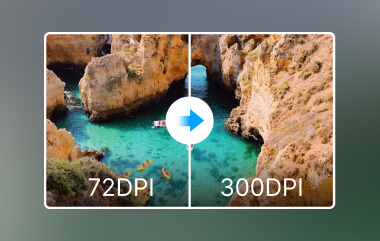Όποτε ακούμε για εικόνες υψηλής ανάλυσης, υποθέτουμε πρώτα μια λεπτομερή φωτογραφία, γεμάτη ευκρίνεια και ζωηρά χρώματα. Έτσι, ο όρος περιλαμβάνει πολύ περισσότερα από την οπτική διαύγεια. Σε σύγκριση με πριν, η ζήτηση για υψηλή ανάλυση έχει εκτοξευθεί, ειδικά για επιχειρήσεις και δημιουργούς που επιδιώκουν να αιχμαλωτίσουν το κοινό επαγγελματικά. Αφήστε μας να σας καθοδηγήσουμε σε αυτήν την εξερεύνηση που σας βοηθά να γνωρίζετε τις βασικές πτυχές της και πώς μπορούν να ενισχυθούν σε ποιότητα και απόδοση.
Μέρος 1. Κατανόηση της Ανάλυσης Εικόνας & Παραδειγμάτων
Πριν προχωρήσουμε στο γιατί οι εικόνες υψηλής ανάλυσης έχουν σημασία, ας συζητήσουμε τι συνεπάγεται η αύξηση της ανάλυσης φωτογραφιών. Με τους απλούστερους όρους της, η ανάλυση αναφέρεται στο επίπεδο λεπτομέρειας που διατηρείται σε μια εικόνα συνήθως σε εικονοστοιχεία. Η υψηλότερη ανάλυση, που χαρακτηρίζεται από περισσότερα pixel, επιτρέπει επίσης τη λήψη πιο καθαρών και λεπτομερέστερων εικόνων. Ένα από τα πιο κοινά είναι τα εικονοστοιχεία ανά ίντσα, που ονομάζεται επίσης PPI ή κουκκίδες ανά ίντσα, γνωστό ως DPI, που είναι ο αριθμός των εικονοστοιχείων ανά δεδομένη περιοχή σε ίντσες. Όσον αφορά την πυκνότητα των εικονοστοιχείων, όσο περισσότερα pixel μπορεί να έχει μια οθόνη, τόσο πιο ευκρινής και καθαρή θα φαίνεται η εικόνα.
Για παράδειγμα, μια τυπική εικόνα που συνοδεύεται από 72 DPI θα είναι καλή για χρήση σε μια ιστοσελίδα ή μια πλατφόρμα κοινωνικών μέσων, ωστόσο θα είναι θολή όταν εκτυπώνεται ή γίνεται μεγέθυνση. Από την άλλη πλευρά, οι εικόνες υψηλής ποιότητας έχουν συνήθως 300 PPI και άνω. Είναι κατάλληλα για εκδόσεις εφημερίδων, επαγγελματικές φωτογραφίες, αφίσες και κάθε μεγάλη επιφάνεια που χρειάζεται εκτύπωση υψηλής ποιότητας.
Άλλα παραδείγματα DPI & PPI:
• Εικόνα χαμηλής ανάλυσης
Μια τυπική εικόνα ιστού στα 72 PPI θα μπορούσε να ερμηνευτεί ως μια κοκκώδης ή εικονοστοιχισμένη εικόνα που μπορεί να φαίνεται ακόμη κοκκώδης όταν μεγεθύνεται. Καθώς μπορεί να είναι πιο γρήγορο να τοποθετηθεί και να εμφανιστεί καλά σε μια μικρή οθόνη, μπορεί να φαίνεται λιγότερο επαγγελματικό όταν μεγεθύνεται ή εκτυπώνεται σε χαρτί A4.
• Εικόνα υψηλής ανάλυσης
Η εικόνα 300 PPI είναι εξαιρετικά καλή όσον αφορά το πλάτος, τη σαφήνεια και την ευκρίνεια της εικόνας. Είτε πρόκειται για φωτογραφία για ηλεκτρονικό κατάστημα, αφίσα ή προσωπικό πορτρέτο, η ποιότητα επιτρέπει τη μεγέθυνση της εικόνας χωρίς απώλεια ποιότητας ή η εικόνα ενός μικρού αυτοκινήτου που διαφημίζεται στην άκρη του δρόμου μπορεί εύκολα να χρησιμοποιηθεί για την διαφημιστική πινακίδα της εταιρείας αυτοκινήτων.
Τώρα που γνωρίζετε τις σημαντικές πληροφορίες που το καλύπτουν, ακολουθήστε τον παρακάτω οδηγό για να βελτιώσετε την ανάλυση της εικόνας.
Μέρος 2. 5 δωρεάν τρόποι για να αυξήσετε την ανάλυση της εικόνας [Online & Offline]
1. AVAide Image Upscaler
AVAide Image Upscaler είναι ένα εργαλείο μεγέθυνσης εικόνας AI που λειτουργεί σε οποιοδήποτε πρόγραμμα περιήγησης και αυξάνει το μέγεθος της εικόνας έως και οκτώ φορές. Ενσωματώνει εξελιγμένους υπολογισμούς εφαρμογής μαθηματικών για τη διατήρηση του περιγράμματος και της καθαρότητας της εικόνας, που είναι τέλειο για εργασίες αναβάθμισης. Γραφικό χαρακτήρα, μινιμαλιστικό και φιλικό, Το πρόγραμμα επιτρέπει σε κάποιον να ανεβάζει αρχεία εικόνας και να επιλέγει μεταξύ των αντίστοιχων μεγεθών σε λίγα δευτερόλεπτα. Είναι πιο κατάλληλο για όσους θέλουν άμεση ποιοτική ολοκλήρωση των έργων τους χωρίς τόσες πολλές ασυνήθιστες διαδικασίες. Μάθετε πώς να αυξήσετε την ανάλυση εικόνας με αυτό, χρησιμοποιώντας τα παρακάτω βήματα.
Βήμα 1Στο πρόγραμμα περιήγησης ιστού, πληκτρολογήστε AVAide Image Upscaler στο πεδίο διεύθυνσης και κάντε κλικ στον σύνδεσμο ιστότοπου AVAide στο αποτέλεσμα αναζήτησης που εμφανίζεται.
Βήμα 2Ανοίγοντας το, επισημαίνεται ένα κουμπί Επιλέξτε μια φωτογραφία, μετά κάντε κλικ σε αυτό. Εντοπίστε την εικόνα που θέλετε να αναβαθμίσετε από τη συσκευή σας. Αυτό το εργαλείο λειτουργεί με διάφορες μορφές που εγγυώνται συμβατότητα.
Βήμα 3Μόλις μεταφορτωθεί η εικόνα σας, επιλέξτε το επίπεδο μεγέθυνσης που θέλετε να εφαρμόσετε, το οποίο θα φορτωθεί. Αλλά αν θέλετε να το αναβαθμίσετε σε 6x ή 8x, πρέπει να πληρώσετε πιστώσεις σε πολύ λογικές τιμές.
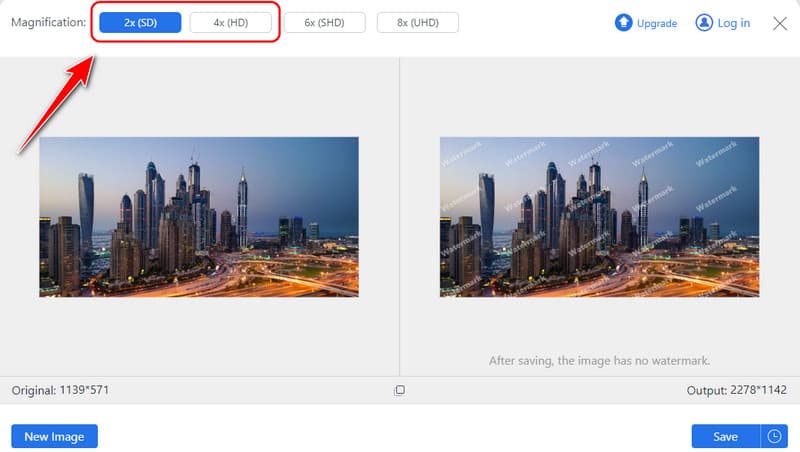
Βήμα 4Κάντε μια γρήγορη ανασκόπηση της αναβαθμισμένης εικόνας προτού λάβετε μια τελική απόφαση. Όταν η αναβάθμιση ανταποκρίνεται στις προσδοκίες σας, κάντε κλικ στο Σώσει κουμπί για να λάβετε τη βελτιωμένη έκδοση από το εργαλείο web.
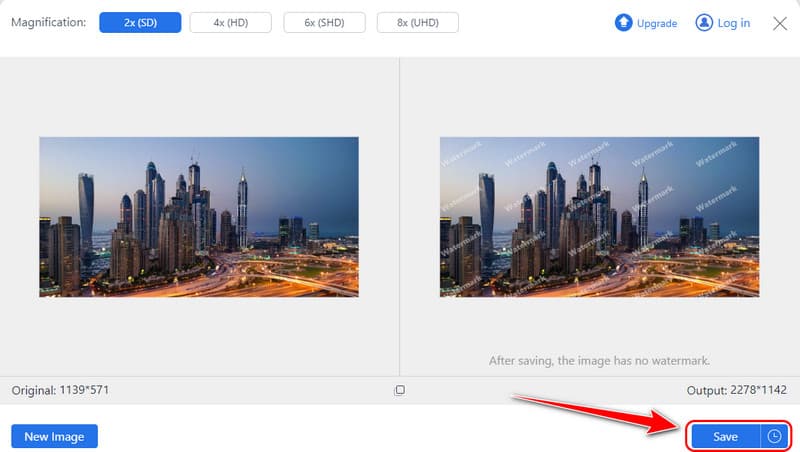
2. Πρόγραμμα χειρισμού εικόνας GNU ή GIMP
Επεξεργαστής φωτογραφιών GIMP είναι ένα εξαιρετικό λογισμικό εκτός σύνδεσης που ενεργοποιείται σε τύπους Windows, macOS και Linux. Η δυνατότητα Scale Image παρέχει ένα συγκεκριμένο επίπεδο ελέγχου σχετικά με τη γενική βελτίωση της ανάλυσης. Υπάρχουν πολλές τεχνικές παρεμβολής, όπως Cubic και Sinc ή Lanczos3, για να επιλέξετε, έτσι ώστε οι χρήστες να λαμβάνουν όμορφες και καθαρές εικόνες κατά την αναβάθμιση της κλίμακας. Το GIMP είναι μια καθολική εφαρμογή που θα είναι χρήσιμη τόσο για απλούς χρήστες όσο και για γραφίστες, φωτογράφους και καλλιτέχνες. Χρησιμοποιήστε αυτό το δωρεάν εργαλείο εικόνας υψηλής ανάλυσης ακολουθώντας τα παρακάτω βήματα.
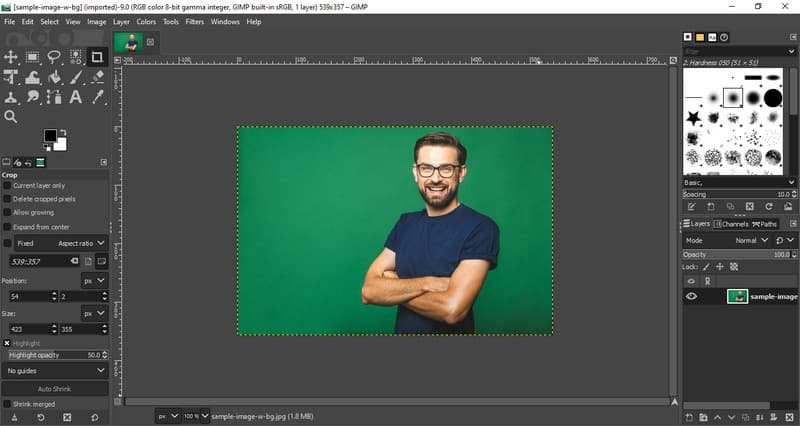
Βήμα 1Κατεβάστε την τελευταία έκδοση του GIMP και ξεκινήστε την. Ανεβάστε την εικόνα που θέλετε να επεξεργαστείτε εδώ και προχωρήστε.
Βήμα 2Επιλέξτε το μενού Εικόνα και επιλέξτε Κλίμακα εικόνας από την επιλογή αφού κάνετε κλικ σε αυτό. Στη συνέχεια, αλλάξτε την τιμή του Πλάτος και Υψος. Για να επεκτείνετε την επεξεργασία εδώ, μεταβείτε στο Παρεμβολή και επιλέξτε τη μέθοδο αναβάθμισης που θέλετε να χρησιμοποιήσετε μεταξύ Λάντζος ή Sinc, μετά κάντε κλικ Κλίμακα.
Βήμα 3Μετά την επεξεργασία της εικόνας, εξάγετε το τελικό αποτέλεσμα.
3. Fotoram.io
Fotoram.io είναι μια απλή δωρεάν εφαρμογή web που σας επιτρέπει να κάνετε βασικούς και πιο σύνθετους χειρισμούς φωτογραφιών. Παρέχει απλές λειτουργίες όπως αλλαγή μεγέθους εικόνας, περικοπή και αναστροφή, φίλτρο, επικάλυψη και χαρακτηριστικά καρέ. Παρόλο που το όργανο Fotoram.io στοχεύει στη συνολική βελτίωση της φωτογραφίας, περιέχει δομικά εργαλεία για την αναβάθμιση της εικόνας ή ακόμα και την αύξηση της ανάλυσής της. Για να βελτιώσετε την ανάλυση εικόνας, ακολουθήστε τα βήματα.
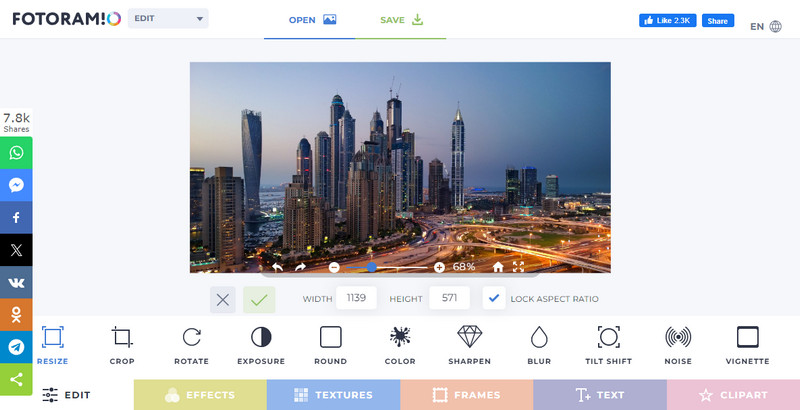
Βήμα 1Μεταβείτε στο Fotoram.io και ανοίξτε το Photo Editor για να ανεβάσετε την εικόνα που θέλετε να επεξεργαστείτε.
Βήμα 2Μετά τη μεταφόρτωση της εικόνας, αλλάξτε τις τιμές Πλάτος και Ύψος για να ταιριάζουν με τις ανάγκες σας εδώ. Στη συνέχεια, χρησιμοποιήστε τις άλλες δυνατότητες επεξεργασίας που προσφέρει αυτή η εφαρμογή για να μεγιστοποιήσετε την ποιότητα της εικόνας.
Βήμα 3Κάντε κλικ Σώσει, επιλέξτε τη μορφή και την ποιότητα και, στη συνέχεια, πραγματοποιήστε λήψη του.
4. UpscalePics
UpscalePics είναι ένα διαδικτυακό εργαλείο που μεγεθύνει τις εικόνες δέκα φορές με μέγιστη διατήρηση ποιότητας. Συνεργάζεται στενά με πολλαπλές μορφές εικόνας, συμπεριλαμβανομένων των PNG, JPG και WebP, και εφαρμόζει τη δυνατότητα AI της στάθμης θορύβου και της ευκρίνειας. Το εργαλείο είναι αρκετά απλό στη χρήση – δεν υπάρχουν μπερδεμένα κουμπιά για τη μεταφόρτωση και την αναβάθμιση της εικόνας σε δευτερόλεπτα. Οι χρήστες που απαιτούν γρήγορες λήψεις εικόνων για σκοπούς όπως η εκτύπωση και άλλες διατάξεις στο διαδίκτυο θα βρουν το UpscalePics αρκετά ελκυστικό. Χρησιμοποιήστε το παρακάτω σεμινάριο για να μάθετε πώς να αλλάξετε την ανάλυση μιας εικόνας.
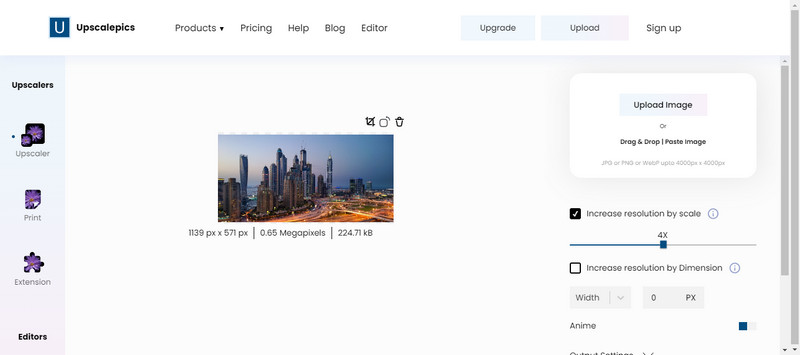
Βήμα 1Επισκεφτείτε την επίσημη σελίδα του και κάντε κλικ στο Upload Image για να εισαγάγετε την εικόνα που θέλετε εδώ.
Βήμα 2Εδώ, μπορείτε να κρατήσετε και να σύρετε το ρυθμιστικό για να αυξήσετε και να μειώσετε την ποιότητα με βάση τις ανάγκες σας. Εάν θέλετε να αναβαθμίσετε την κλίμακα μέσω του πλάτους και του ύψους, επιλέξτε το πλαίσιο για να το κάνετε και κάντε κλικ Πολυτελή.
Βήμα 3Όταν γίνει αυτό, κάντε λήψη της αναβαθμισμένης εικόνας.
5. IrfanView
IrfanView είναι ένα δωρεάν πρόγραμμα προβολής και επεξεργασίας εικόνων εκτός σύνδεσης ειδικά συμβατό με τα Windows. Είναι ευρέως γνωστό για το εξαιρετικά ελαφρύ και την εξαιρετική του απόδοση, ενώ μεταξύ των δυνατοτήτων του είναι οι λειτουργίες αλλαγής μεγέθους εικόνας. Δεν έχει κανένα εμπόδιο εισόδου για τους χρήστες του. Εύκολα βολικό να κάνετε ουσιαστικές βελτιώσεις στην ανάλυση μιας εικόνας σε σύντομο χρονικό διάστημα χωρίς να απαιτείται σύνδεση στο διαδίκτυο επιπλέον της δυνατότητας αλλαγής μεγέθους. Ακολουθήστε το σεμινάριο για να αυξήσετε την ανάλυση φωτογραφιών στο διαδίκτυο δωρεάν.
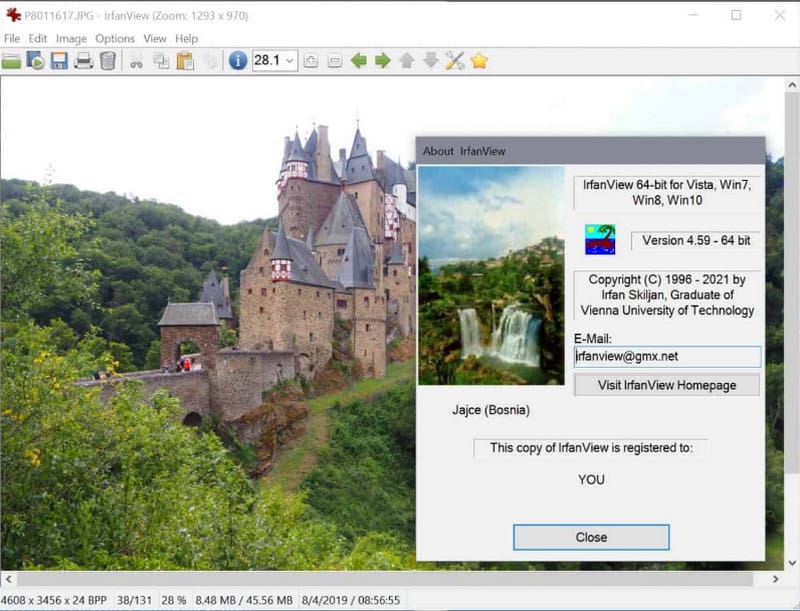
Βήμα 1Κατεβάστε την εφαρμογή και φορτώστε την εικόνα που θέλετε να επεξεργαστείτε εδώ. Μεταβείτε στο Εικόνα, Αλλαγή μεγέθους/Επαναδειγματοληψία, και θα δείτε τα δεδομένα DPI της εικόνας στο παράθυρο διαλόγου.
Βήμα 2Αλλάξτε το στο DPI που θέλετε να λάβετε και κάντε κλικ στο OK.
Βήμα 3Όταν τελειώσετε, κάντε κλικ Σώσει.
Μέρος 3. Μέθοδοι επί πληρωμή για τη βελτίωση της ανάλυσης των εικόνων [5 Επισκόπηση εργαλείων]
1. DxO PhotoLab
DxO PhotoLab είναι αναμφίβολα ένας από τους πιο ισχυρούς επεξεργαστές φωτογραφιών και εναλλάκτες ανάλυσης εικόνας ικανός να κάνει απίστευτα εντυπωσιακές αλλαγές φωτογραφιών. Τουλάχιστον διαθέτει μια εξαιρετική λειτουργία γνωστή ως Super Sampling που ενισχύει την ανάλυση μιας εικόνας χωρίς να την κρύβει. Ως εκ τούτου, η εφαρμογή αποδεικνύεται αποτελεσματική σε εφαρμογές όπου ο επαγγελματίας φωτογράφος απαιτεί τη λεπτομέρεια της ποιότητας της εικόνας σας και άλλες λεπτομέρειες όπως ο θόρυβος και η ευκρίνεια παράλληλα με τα συνηθισμένα περίτεχνα χαρακτηριστικά.

2. Skylum Luminar Neo
Φωτεινό Νέο είναι μια εικόνα Το Neo είναι μια νέα εφαρμογή που χρησιμοποιεί Τεχνητή Νοημοσύνη και Μηχανική Μάθηση για να λειτουργήσει ως αναβαθμιστές και να βελτιώσει τις εικόνες. Το Luminar Neo είναι ένα ευέλικτο λογισμικό ιδανικό για φωτογράφους και σχεδιαστές που ελπίζουν να βελτιώσουν την ποιότητα της εικόνας σε χρόνο ρεκόρ. Βοηθά να βελτιώσετε εύκολα τις δημιουργίες σχέσεων με εργαλεία τεχνητής νοημοσύνης ενώ ανοίγει επιπλέον λειτουργίες επεξεργασίας, όπως ταξινόμηση χρωμάτων, όξυνση κ.λπ.
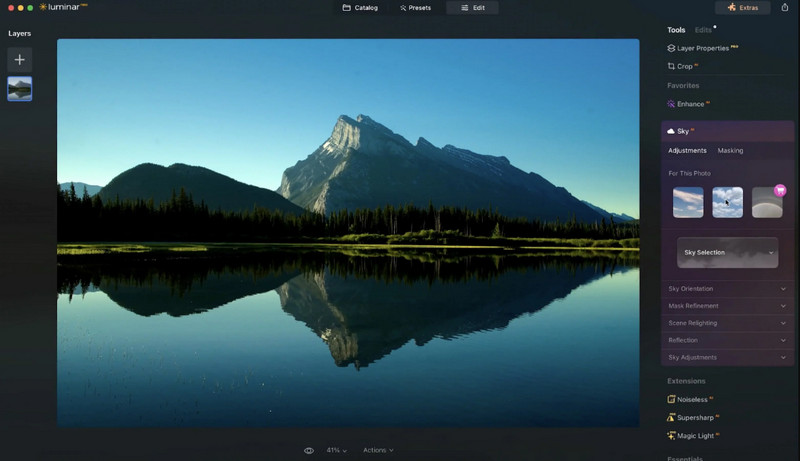
3. Topaz Gigapixel AI
Παρόλα αυτά, Topaz Gigapixel AI είναι ένα από τα πιο ανεπτυγμένα προγράμματα που χρησιμοποιεί τεχνητή νοημοσύνη στην αναβάθμιση εικόνας σε αναλογία έως και 600%. Η προηγμένη λειτουργία AI είναι έξυπνη στην ανάλυση των εικόνων για να προσδιορίσει τι πρέπει να προστεθεί, βελτιώνοντας την ποιότητα της εικόνας παρέχοντας ευκρινέστερα και υψηλότερης ανάλυσης αποτελέσματα. Αυτός ο μετατροπέας ανάλυσης φωτογραφιών είναι ιδιαίτερα χρήσιμος για καλλιτέχνες ή φωτογράφους που πρέπει να αναβαθμίσουν τα γραφικά ή τις εικόνες τους, αλλά δεν θέλουν να κάνουν συμβιβασμούς στην ποιότητα.
4. Blow Up by Exposure Software
Ανατινάζω είναι ένα εμπορικό πρόσθετο φωτογραφικής μεγέθυνσης που ενσωματώνεται με το Adobe Photoshop, το Lightroom και το Exposure. Κάνει τις μεγεθύνσεις ευκρινείς και καθαρές, απαλλαγμένες από τεχνουργήματα και έχει καλή απόδοση για ακραία αναβάθμιση. Το Blow Up έχει αναπτυχθεί για να διατηρεί τα άκρα της εικόνας και να διατηρεί την κοινή χρήση φωτογραφιών όσο το δυνατόν πιο καθαρή και τέλεια για τους περισσότερους φωτογράφους και σχεδιαστές.
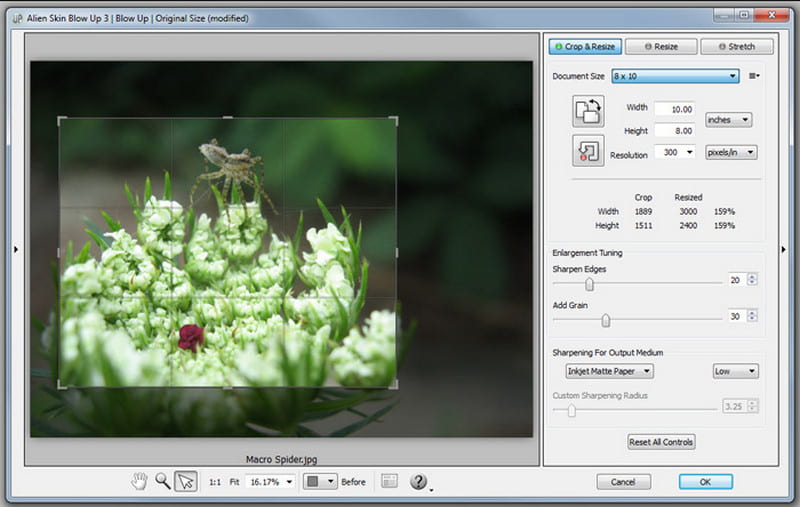
5. Αλλαγή μεγέθους AI κατά ON1
Αλλαγή μεγέθους AI από το ON1 είναι ένας άλλος έξυπνος αυξητής ανάλυσης εικόνας για την εφαρμογή τεχνητής νοημοσύνης για την αναβάθμιση οποιασδήποτε εικόνας. Είναι ιδανικό για την αλλαγή της ανάλυσης μιας εικόνας που θα χρησιμοποιηθεί σε έντυπα μέσα ή σε οποιοδήποτε διαδικτυακό έργο με εκπληκτική ποιότητα και χωρίς να τοποθετήσετε λάθος το σωστό μέγεθος των εικόνων, ακόμα κι αν το μέγεθος μεγεθύνει πολύ. Το αλλαγμένο μέγεθος AI είναι επίσης αγαπημένο για τους φωτογράφους, καθώς μπορεί να παράγει αναλύσεις που είναι τέλειες για μεγεθύνσεις μεγάλου φορμά.
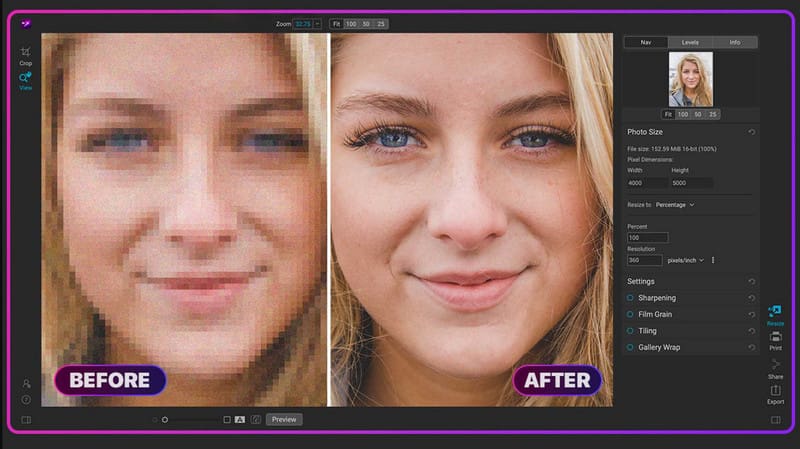
Αν θέλεις αυξήστε την ανάλυση της εικόνας, τότε το παρακάτω σεμινάριο και η διαθέσιμη premium επιλογή που έχουμε συμπεριλάβει εδώ μπορεί να είναι μεγάλη βοήθεια. Ελπίζουμε αυτό το άρθρο να σας βοηθήσει να καταλάβετε τα πάντα σχετικά με την αύξηση της ανάλυσης.

Η τεχνολογία AI μας θα βελτιώσει αυτόματα την ποιότητα των εικόνων σας, θα αφαιρέσει το θόρυβο και θα διορθώσει θολές εικόνες στο διαδίκτυο.
ΠΡΟΣΠΑΘΗΣΤΕ ΤΩΡΑ